
ຜູ້ຜະລິດຮູບເງົາ Windows ບໍ່ແມ່ນສິ່ງທີ່ບໍ່ດີໃນເລື່ອງນີ້, ແຕ່ວ່າມັນມີຂໍ້ຈໍາກັດຫຼາຍ, ໂດຍສະເພາະຖ້າພວກເຮົາເວົ້າກ່ຽວກັບຮູບແບບທີ່ສະຫນັບສະຫນູນ. ບາງໂປແກຼມຟຣີສໍາລັບວິດີໂອແກ້ໄຂແລະດັດແກ້ວິດີໂອສາມາດສະເຫນີຫນ້າທີ່ທີ່ດີເລີດ, ແຕ່ວ່າມັນມີຄວາມລຽບງ່າຍແລະອິນເຕີເຟດ.
ຫລາກຫລາຍບັນນາທິການ, ຕົວປ່ຽນວິດີໂອແລະໂປແກຼມອື່ນໆທີ່ກ່ຽວຂ້ອງກັບວິດີໂອໃນມື້ນີ້ (ເມື່ອທຸກຄົນມີກ້ອງຖ່າຍຮູບທີ່ບໍ່ໄດ້ຮັບຄວາມນິຍົມຂອງວິສະວະກອນ, ແຕ່ຍັງມາຈາກຜູ້ໃຊ້ງ່າຍໆ. ແລະ, ຖ້າພວກເຮົາສົມມຸດວ່າພວກເຮົາຕ້ອງການວິດີໂອແບບງ່າຍໆ, ໃນຂະນະທີ່ຜູ້ໃຊ້ຂະຫນາດກາງສາມາດເຂົ້າໃຈໄດ້ງ່າຍສໍາລັບການນໍາໃຊ້ສ່ວນຕົວຈາກແຫຼ່ງທີ່ແຕກຕ່າງກັນຫຼາຍທີ່ສຸດ, ຍົກເວັ້ນວິດີໂອ MOVII ບັນນາທິການຂ້ອຍສາມາດແນະນໍາພຽງເລັກນ້ອຍ.
ການຕິດຕັ້ງແລະໃຊ້ບັນນາທິການວິດີໂອ MOVII
ບັນນາທິການວິດີໂອ Movavi ສາມາດດາວໂລດໄດ້ຈາກເວບໄຊທ໌ທາງການໃນສະບັບສໍາລັບ Windows 10, 8, Windows 7 ແລະ XP, ຍັງມີລຸ້ນ ESTROTOR VIDEA ນີ້ Mac OS X.
ໃນເວລາດຽວກັນ, ເພື່ອທົດລອງໃຊ້, ເທົ່າທີ່ມັນເຫມາະສົມສໍາລັບທ່ານ, ທ່ານມີຟຣີ 7 ວັນ (ຢູ່ເທິງສຸດຂອງວິດີໂອ, ຂໍ້ມູນທີ່ມັນເຮັດໃນການທົດລອງ) ຈະປາກົດ. ຄ່າໃຊ້ຈ່າຍຂອງໃບອະນຸຍາດທີ່ບໍ່ມີກໍານົດໃນເວລາຂຽນແມ່ນ 1290 ຮູເບີນ (ແຕ່ມີວິທີການຫຼຸດຜ່ອນຕົວເລກນີ້, ຈະຖືກອະທິບາຍຂ້າງລຸ່ມນີ້).
ການຕິດຕັ້ງແມ່ນບໍ່ແຕກຕ່າງຈາກການຕິດຕັ້ງໂປແກຼມໂປຼແກຼມອື່ນ, ຍົກເວັ້ນວ່າໃນຫນ້າຈໍການຕິດຕັ້ງດ້ວຍຕົວເລືອກຂອງມັນ, ຂ້ອຍຈະເລືອກເອົາທ່ານອີກ - ເລືອກ "ແລະເລືອກເອົາເຄື່ອງຫມາຍທັງຫມົດ , ເພາະວ່າ "ອົງປະກອບຂອງ Yandex" ຂ້ອຍຄິດວ່າເຈົ້າບໍ່ຈໍາເປັນ, ຄືກັບວ່າທ່ານບໍ່ຈໍາເປັນຕ້ອງເຮັດວຽກບັນນາທິການວິດີໂອ.
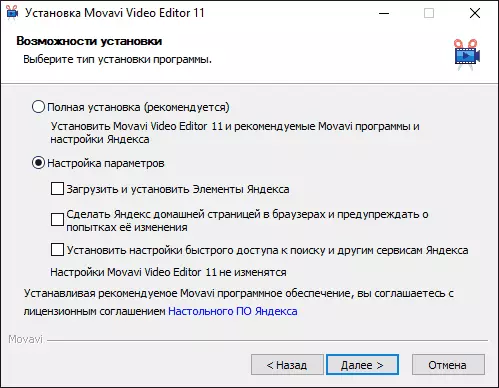
ຫຼັງຈາກການເປີດຕົວບັນນາທິການວິດີໂອ MOVIVI ຄັ້ງທໍາອິດ, ທ່ານຈະຖືກຮ້ອງຂໍໃຫ້ກໍານົດຕົວກໍານົດສໍາລັບໂຄງການ (i.e. ຮູບເງົາໃນອະນາຄົດ). ຖ້າທ່ານບໍ່ຮູ້ວ່າຕົວເລືອກໃດທີ່ຈະກໍານົດ - ພຽງແຕ່ປ່ອຍໃຫ້ການຕັ້ງຄ່າເຫຼົ່ານັ້ນທີ່ກໍານົດໂດຍຄ່າເລີ່ມຕົ້ນແລະກົດ OK.
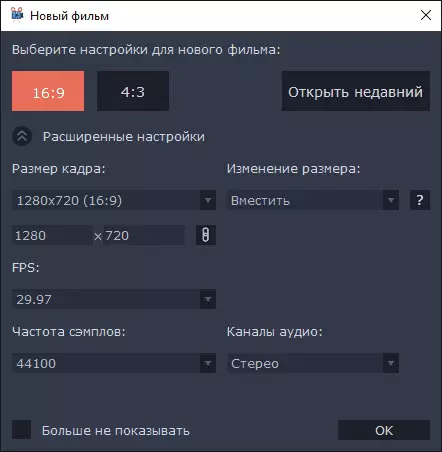
ໃນຂັ້ນຕອນຕໍ່ໄປ, ທ່ານຈະເຫັນການຊົມເຊີຍກັບການສ້າງຮູບເງົາເລື່ອງທໍາອິດ, ເປັນບົດສະຫລຸບຂອງຂັ້ນຕອນຕໍ່ໄປນີ້, ພ້ອມທັງປຸ່ມ "ອ່ານອ່ານ". ຖ້າທ່ານວາງແຜນທີ່ຈະໃຊ້ໂປແກຼມປາຍທາງ, ຂ້ອຍຂໍແນະນໍາໃຫ້ກົດປຸ່ມນີ້, ເພາະວ່າທ່ານສາມາດເປີດຜົນໄດ້ຮັບທີ່ທ່ານຕ້ອງການ (ທ່ານສາມາດເປີດຕົວບັນນາທິການວິດີໂອ Movavi ໄດ້ງ່າຍຂຶ້ນໃນເວລາໃດຫນຶ່ງ "ຄູ່ມືຜູ້ໃຊ້"

ຂ້າພະເຈົ້າຈະບໍ່ພົບຄໍາແນະນໍາ, ພຽງແຕ່ມີຄວາມເປັນໄປໄດ້ພຽງພໍຂອງຄວາມເປັນໄປໄດ້ໃນການດັດແກ້ວິດີໂອ, ການປ່ຽນແປງແລະການຫັນປ່ຽນແລະຫນ້າທີ່ອື່ນໆຂອງໂຄງການທີ່ທ່ານສົນໃຈ.

ການໂຕ້ຕອບຂອງບັນນາທິການແມ່ນໂປແກຼມສະບັບທີ່ງ່າຍດາຍສໍາລັບການແກ້ໄຂວິດີໂອທີ່ບໍ່ແມ່ນສາຍເຫດ:
- ຂ້າງລຸ່ມນີ້ແມ່ນ "ຕາຕະລາງການຕິດຕັ້ງ" ທີ່ບັນຈຸຕິດຕາມວິດີໂອ (ຫຼືຮູບພາບ) ແລະເອກະສານສຽງ. ໃນເວລາດຽວກັນ, ສໍາລັບວິດີໂອມີສອງມີສໍາລັບວິດີໂອ (ທ່ານສາມາດເພີ່ມວິດີໂອຢູ່ເທິງສຸດຂອງເຄື່ອງອື່ນ), ທ່ານຕ້ອງການ (ຂອບເຂດຈໍາກັດ, ຂ້ອຍຄິດວ່າມີ, ແຕ່ຂ້ອຍ ບໍ່ໄດ້ທົດລອງໃຊ້ກັບມັນ).
- ຢູ່ເບື້ອງຊ້າຍມືຢູ່ເທິງສຸດ - ເມນູການເຂົ້າເຖິງແລະຂຽນເອກະສານ, ຜົນກະທົບແລະຕົວຊີ້ວັດທີ່ເລືອກຂອງຄລິບ (ແລະຫຼັງຈາກນັ້ນຂ້ອຍເຂົ້າໃຈຊິ້ນສ່ວນຂອງສຽງ, ວິດີໂອຫຼືຮູບພາບຕ່າງໆໃນຕາຕະລາງການຕິດຕັ້ງ).
- ຢູ່ສ່ວນເທິງທີ່ຖືກຕ້ອງ - ຫນ້າຕ່າງການສະແດງຂອງປ່ອງຢ້ຽມຕາຕະລາງການຕິດຕັ້ງ.
ການນໍາໃຊ້ບັນນາທິການວິດີໂອ Movavi ຈະບໍ່ເປັນຕົວແທນໃຫ້ແກ່ຄວາມຫຍຸ້ງຍາກໃຫຍ່ເຖິງແມ່ນວ່າຜູ້ໃຊ້ຈົວ, ໂດຍສະເພາະຖ້າທ່ານເບິ່ງເຂົ້າໄປໃນຄໍາແນະນໍາ (ມັນເປັນພາສາລັດເຊຍ) ສໍາລັບຄໍາຖາມ. ໃນບັນດາຄຸນລັກສະນະຂອງໂປແກມ:
- ຄວາມສາມາດໃນການຕັດ, ຫັນ, ປ່ຽນຄວາມໄວແລະປະຕິບັດການຫມູນໃຊ້ອື່ນໆຈາກວິດີໂອ.
- ກາວວິດີໂອໃດໆ (ສ່ວນໃຫຍ່ຂອງລະຫັດທີ່ຈໍາເປັນ, ຕົວຢ່າງ, ເພື່ອໃຊ້ວິດີໂອຈາກ iPhone, ໂປແກມຕັ້ງເປົ້າຫມາຍໂດຍອັດຕະໂນມັດ), ຮູບພາບ.
- ເພີ່ມສຽງ, ເພັງ, ຂໍ້ຄວາມ, ປັບແຕ່ງໃຫ້ເຂົາເຈົ້າ.
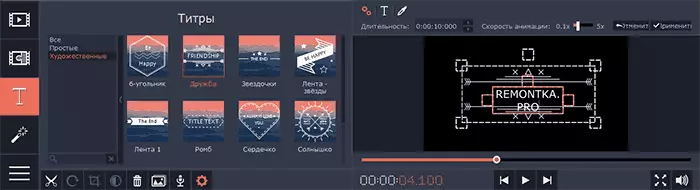
- ບັນທຶກວິດີໂອຈາກ webcam ເພື່ອຂຽນເຂົ້າໃນໂຄງການ. ການບັນທຶກຫນ້າຈໍຄອມພິວເຕີ (ຈໍາເປັນຕ້ອງຕິດຕັ້ງບັນນາທິການວິດີໂອ MOVIUS ທີ່ບໍ່ແມ່ນ MOVIUS, ແລະຊຸດວີດີໂອ MOVII).
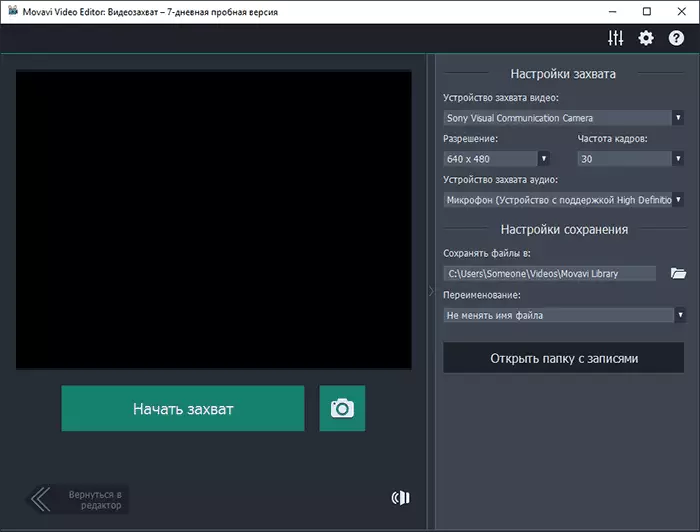
- ການເພີ່ມຜົນກະທົບຂອງວິດີໂອ, ຫົວຂໍ້ທີ່ມີຊີວິດຊີວາຈາກຫໍວາງສະແດງ, ການຫັນປ່ຽນລະຫວ່າງຊິ້ນສ່ວນຕ່າງໆຂອງວິດີໂອຫຼືຮູບພາບ.
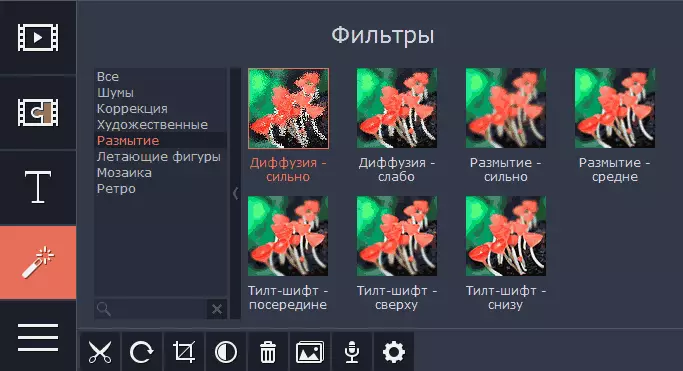
- ການກໍານົດຕົວກໍານົດຂອງແຕ່ລະລີດ, ລວມທັງການແກ້ໄຂສີ, Translucency, ຂະຫນາດ, ແລະຄຸນສົມບັດອື່ນໆ.
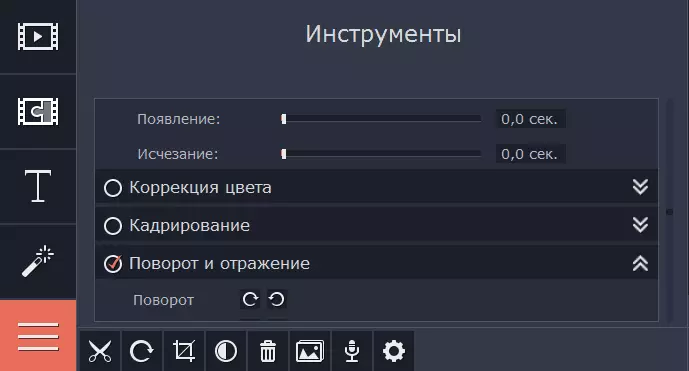
ພາຍຫຼັງສໍາເລັດ, ທ່ານສາມາດປະຫຍັດໂຄງການໄດ້ (ໃນຮູບແບບຂອງ Movavi), ເຊິ່ງບໍ່ແມ່ນຮູບເງົາ, ເຊິ່ງໃນອະນາຄົດ, ເຊິ່ງໃນອະນາຄົດສາມາດສືບຕໍ່ແກ້ໄຂໄດ້ທຸກເວລາ.
ຫຼືສົ່ງອອກໂຄງການເຂົ້າໃນເອກະສານສື່ (ເຊັ່ນ: ໃນຂະນະທີ່ການສົ່ງອອກມີຢູ່ໃນຮູບແບບຕ່າງໆສໍາລັບ Android, iPhone ແລະ iPad, ສໍາລັບເຜີຍແຜ່ YouTube ແລະອື່ນໆ ຕົວເລືອກຕ່າງໆ.
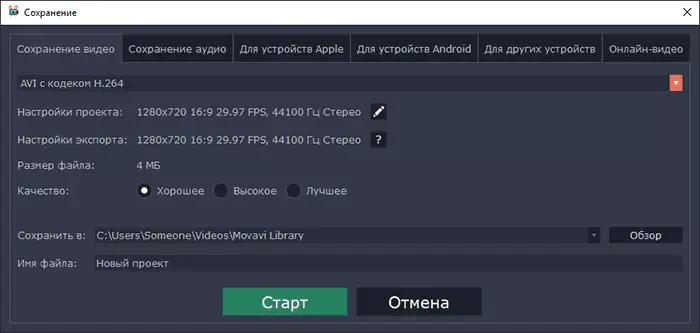
ເວັບໄຊທ໌ທາງການທີ່ທ່ານສາມາດດາວໂຫລດຮູບເງົາເລື່ອງວິດີໂອ Movavi ບັນນາທິການແລະຜະລິດຕະພັນອື່ນໆຂອງບໍລິສັດ - http://movavi.ru
ທ່ານໄດ້ຂຽນວ່າມັນເປັນໄປໄດ້ທີ່ຈະຊື້ໂປແກຼມໃນລາຄາທີ່ຕໍ່າກວ່າທີ່ໄດ້ກໍານົດໄວ້ໃນເວັບໄຊທ໌ທາງການ. ວິທີການເຮັດສິ່ງນີ້: ຫຼັງຈາກການຕິດຕັ້ງລຸ້ນທົດລອງ, ໄປທີ່ແຜງຄວບຄຸມ - ໂປແກຼມແລະສ່ວນປະກອບ, ຊອກຫາບັນນາທິການວິດີໂອ MOVII ໃນລາຍການແລະກົດ Delete. ກ່ອນທີ່ຈະກໍາຈັດ, ທ່ານຈະໄດ້ຮັບການສະເຫນີໃຫ້ຊື້ໃບອະນຸຍາດດ້ວຍສ່ວນຫຼຸດ 40 ເປີເຊັນ (ແລ່ນໃນເວລາກວດກາ). ແຕ່ເພື່ອຊອກຫາບ່ອນທີ່ຈະດາວໂຫລດສະບັບເຕັມຂອງບັນນາທິການວິດີໂອນີ້ບໍ່ໄດ້ແນະນໍາໃຫ້ຟຣີ.
ແຍກຕ່າງຫາກ, ຂ້າພະເຈົ້າຈະສັງເກດວ່າ Movavi ແມ່ນນັກພັດທະນາລັດເຊຍ, ແລະໃນກໍລະນີທີ່ມີບັນຫາຫຼືຄໍາຖາມທີ່ທ່ານມັກຈະຕິດຕໍ່ຫາບໍລິການສະຫນັບສະຫນູນໃນ ເວັບໄຊທ໌ທາງການ). ມັນຍັງອາດຈະສົນໃຈໃນ: ຕົວປ່ຽນວິດີໂອທີ່ດີທີ່ສຸດ.
